Poznámky:
-
Delve blogov sa nenachádzajú v dôchodku.
-
Alternatívny spôsob vytvárania blogov v SharePoint nájdete v téme Vytvorenie blogu s komunikačnými lokalitami a spravodajskými príspevkami.
-
Na začiatku 18. januára 2020, nájomníki nebudú môcť vytvárať nové Delve blogov.
-
Na začiatku 18. februára 2020 je možnosť vytvoriť nové alebo upraviť príspevky v existujúcich Delve blogov bude zakázaná.
-
Na začiatku 17. júla, 2020, existujúce ponoriť blogy sa odstránia a odstránia z Delve profilov.
Ak to povolí správca nájomníka Microsoft 365, môžete vytvoriť osobný blog na rýchle zdieľanie nápadov a informácií s ostatnými používateľmi vo vašej spoločnosti. Každý vo vašej spoločnosti môže predvolene zobraziť váš osobný blog, ale ľudia mimo spoločnosti nemôžu.
Funkcia osobný blog je teraz integrovaná s Delve, vďaka čomu môžete zjednodušiť prístup k blogovým príspevkom, informáciám o profile a zoznamu naposledy použitých dokumentov, na ktorých ste pracovali, z jedného miesta.
Osobné blogy používajú nové Microsoft 365 na vytváranie plátna. Vytváranie plátna poskytuje konzistentné vytváranie a úpravu obsahu v rôznych častiach Microsoft 365, vďaka čomu môžete jednoduchšie vytvárať a publikovať obsah v rámci organizácie. Ak napríklad vytvoríte alebo upravíte blogový príspevok, zmeny sa uložia za vás.
Vytvorenie osobného blogu
-
Ak chcete vytvoriť osobný blog, prejdite do svojho profilu vykonaním niektorého z týchto krokov:
-
Kliknite na svoj profilový obrázok v hlavičke Microsoft 365 a potom vyberte položku o mne.
-
V časti Ponorte sa vyberte z ľavej ponuky a vyberte prepojenieprofil .
-
-
Posuňte sa do sekcie blog vo svojom profile a kliknite na položku začať písať.
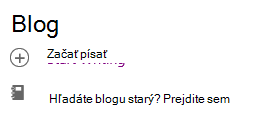
Vytvorenie blogového príspevku
-
Nový blogový príspevok môžete vytvoriť tak, že kliknete na položku začať písať v časti blog stránky profilu alebo, ak už máte príspevky na svojom blogu, kliknete na položku všetky príspevky a potom kliknete na dlaždicu Nový príspevok .
-
Na stránke blogový príspevok kliknite na položku pridať obrázok a pridajte hlavičku grafiky pre svoj blogový príspevok.
-
Kliknite na položku názov a pridajte názov blogového príspevku a kliknite na položku podnadpis a v prípade potreby pridajte podnadpis.
-
Ak chcete do blogového príspevku pridať text, kliknite na položku začať písať svoj príbeh a zadajte text pre svoj blogový príspevok.
-
Do blogového príspevku môžete pridať obrázok, oblasť textu, video alebo iný majetok tak, že podržíte ukazovateľ myši nad alebo pod textovým poľom, kliknete na znamienko+, ktoré sa zobrazí, a vyberte majetok, ktorý chcete pridať. Keď pridáte dokument týmto spôsobom, dokument sa zobrazí ako miniatúra, ktorá je prepojená s dokumentom. Kliknutím na dokument ho otvoríte v Microsoft 365 pre web. Môžete tiež skonvertovať majetok na vložené zobrazenie kliknutím na šípku rozbalenia

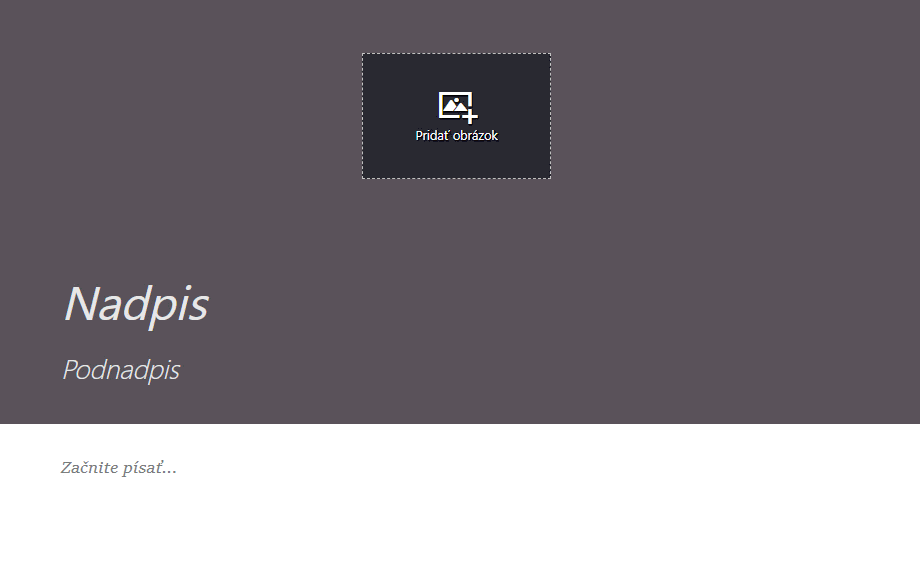
-
Ak chcete vložiť dokument balíka Microsoft Office do blogového príspevku, vyberte dokument zo zoznamu navrhnutých dokumentov alebo kliknite na položku Pridať dokument balíka Office , čím vložíte dokument, ktorý nie je v zozname. Po publikovaní príspevku môžu čitatelia Zobraziť dokument v zhode s ostatnými príspevkami blogu, stiahnuť kópiu dokumentu, vytvoriť PDF verziu alebo dokument otvoriť v programe Microsoft 365 pre web. Zobrazenie môžete skonvertovať na miniatúru tak, že kliknete na šípky zmluvy

-
Ak chcete odstrániť sekciu zo stránky, ukážte myšou na sekciu, ktorú chcete odstrániť, a potom kliknite na položku Kôš môže

-
Keď ste pripravení publikovať svoj blogový príspevok, kliknite na položku Publikovať v pravom hornom rohu stránky. Ak chcete uložiť blogový príspevok a počkať, kým ho zverejníte neskôr, jednoducho prejdite mimo stránky. Zmeny sa ukladajú automaticky. Ak chcete zistiť, či boli zmeny uložené, skontrolujte ľavý horný roh stránky.
Úprava blogového príspevku
-
Ak chcete upraviť blogový príspevok, kliknite na položku všetky príbehy v časti blog stránky svojho profilu, vyberte blogový príspevok, ktorý chcete upraviť, a potom kliknite na položku Upraviť v pravom hornom rohu stránky.
-
Vyberte obsah, ktorý chcete upraviť, a vykonajte požadované zmeny.
-
Po dokončení úprav blogového príspevku kliknite na položku Publikovať v pravom hornom rohu stránky a publikujte zmeny. Ak chcete uložiť zmeny a počkať, kým ich zverejníte neskôr, jednoducho prejdite mimo stránky. Zmeny sa automaticky uložia.
Poznámka: Ak sa chcete vrátiť do zoznamu blogových príspevkov, kliknite na svoje meno v ľavom hornom rohu stránky.
Odstránenie blogového príspevku
-
Ak chcete odstrániť blogový príspevok, kliknite na položku všetky príbehy v časti blog stránky profilu, vyberte blogový príspevok, ktorý chcete odstrániť, a potom kliknite na položku Kôš môže

Je blog automaticky zmazaný, keď autor opustí spoločnosť?
Nie, Delve blogy sú hosťované na samostatnej lokalite a neodstraňujú sa, keď zamestnanec alebo autor opustí spoločnosť alebo organizáciu. Ak je potrebné odstrániť blog ex-zamestnanca alebo predchádzajúceho autora, môže ho odstrániť globálny alebo SharePoint správca.
Delve blogy nepodliehajú rovnakému procesu uchovávania údajov ako OneDrive pre prácu alebo školu lokality. Blog bude naďalej existovať po tom, ako autor opustí spoločnosť alebo organizáciu, kým ho neodstráni správca.










